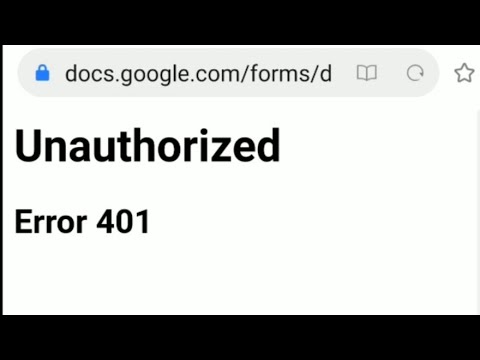Di Windows 10 / 8.1 / 8, aplikasi bawaan menikmati yang baru GUI modern. Aplikasi ini termasuk kategori penting, yang dibutuhkan pengguna di banyak contoh, seperti Berita, Cuaca, Surat dll. Hari ini, saya mengupgrade sistem yang sedang berjalan Windows 7 untuk 8.1, dan semua berjalan baik. Jadi setelah meningkatkannya, saya mencoba membuka built-in Modern aplikasi, tetapi mereka terus mogok. Saya mencoba menginstal ulang aplikasi tetapi itu juga tidak membantu saya. Saya tidak dapat memperbaiki aplikasi Windows Store!
Saya mencoba perbaikan terkini dan yang lain yang disebutkan di tautan di atas, untuk menyelesaikan masalah ini, yang meliputi:
- Lari Pemecah Masalah Aplikasi Windows
- Mendaftar ulang Pengaturan PC, Windows Store
- Lari powershell -ExecutionPolicy Get-AppxPackage -Allusers | Tidak Terbatas | Hapus-AppxPackage perintah masuk Windows PowerShell lalu coba lagi untuk menginstal ulang.
- Terpasang semua yang tertunda Pembaruan Windows
- Menghapus kunci registri HKEY_LOCAL_MACHINE SOFTWARE Microsoft Windows CurrentVersion Appx AppxAllUserStore [UserSid] untuk profil yang bermasalah
Perbaikan yang kami cantumkan di atas merupakan langkah agresif untuk menyelesaikan masalah. Sayangnya, tidak ada yang membantu kami. Akhirnya, kami menemukan benang TechNet ini yang membantu kami memperbaiki masalah ini. Berikut ini cara memperbaiki masalah ini:
Tidak Dapat Menginstal Ulang atau Memperbaiki Aplikasi Toko Windows yang Terpasang
1. tekan Tombol Windows + R kombinasi, ketik put Regedt32.exe dalam Menjalankan kotak dialog dan tekan Memasukkan untuk membuka Editor Registri.
2. Di sebelah kiri, sorot HKEY_USERS dan dari Mengajukan menu, pilih Muat Hive.

3. Di jendela berikut, buka nama pengguna yang bermasalah (C: Users USER NAME) ketik Nama file sebagai ntuser.dat dan klik Buka.

4. Untuk Nama Kunci, ketik nama pengguna yang sama dari langkah sebelumnya. Klik baik. Ini akan memuat sarang, dan subkunci (HKEY_USERS NAMA PENGGUNA) dari nama pengguna yang sama akan ditambahkan ke HKEY_USERS kunci.

5. Untuk subkunci baru ini (HKEY_USERS NAMA PENGGUNA), pergi ke lokasi berikut:
SoftwareMicrosoftWindowsCurrentVersionDeviceAccess

Klik kanan pada DeviceAccess kunci dan pilih Izin.
6. Untuk Izin jendela, Anda akan menemukannya Kontrol penuh tidak dicentang, jadi periksa dan klik Menerapkan diikuti oleh baik.

7. Setelah selesai, pilih subkunci yang dibuat langkah 4, yaitu, HKEY_USERS NAMA PENGGUNA. Dari Mengajukan pilih menu Bongkar Hive.

8. Akhirnya, konfirmasi di sini:

Jadi kami selesai memperbaiki, sekarang Anda harus menutup Editor Registri dan reboot sistem, masalah ini harus benar-benar diperbaiki sekarang.
Itu dia!